Blende umhüllt
Synopsis: Umhülltes Bild, bei dem ein Alpha- bzw. Rotkanal als Transparenz-Alphawert interpretiert wird.
| Eigenschaft | Min / Max | Standard | Hinweis |
|---|---|---|---|
| Dateiname | Kein .BMP .JPG .TIF .PNG .LWI .HDR *.EXR | leer | |
| Skalierung | 1e-006, unendlich | 1,0 | 0,01, 1000 |
| Größenverhältnis | 1e-006, unendlich | 1,0 | 0,01, 1000 |
| Breite | 1e-006, unendlich | 1,0 | - |
| Höhe | 1e-006, unendlich | 1,0 | - |
| Weichheit | 0, unendlich | 1,0 | - |
| Blende invertieren: | deaktiviert | - | |
| Alphakanal verwenden | deaktiviert | - |
Beschreibung: Die angegebene Bild-/Texturdatei wird als Alpha-Transparenzblende eingesetzt.
Das Bild kann RGBA, RGB oder Graustufen verwenden. Bei RGB-Bildern wird nur der rote Kanal verwendet. Für RGBA-Bilder entscheidet der Parameter Alphakanal, welcher Kanal verwendet wird. Wenn der Parameter auf unwahr eingestellt ist (Standardeinstellung), wird die rote Kanal verwendet. Wenn der Parameter auf wahr eingestellt ist, wird der Alphakanal verwendet.
Ein Wert von 0,0 ist transparent, ein Wert von 1,0 ist undurchsichtig. Werte zwischen 0,0 und 1,0 erlauben es, dass der Hintergrund durch den Vordergrund hindurch sichtbar wird (Transparenzeffekt).
- Dateiname: Dateiname eines geeigneten Bilds zum Einlesen.
- Skalierung: Steuert, wie oft sich die Bildtexturen wiederholen (auf einer vorgegebenen Fläche).
- Größenverhältnis: Erlaubt die Veränderung des Größenverhältnisses (die Breite geteilt durch die Höhe) der Textur (sollte normalerweise dem Größenverhältnis des Originalbilds entsprechen, um zu vermeiden, dass es beim Rendern gequetscht erscheint).
- Breite: Die Breite der Bilddatei.
- Höhe: Die Höhe der Bilddatei.
- Weichheit: Steuert den Unschärfegrad der Bildtextur.
- Blende invertieren: Invertiert das Verhalten der Blende.
- Alphakanal verwenden: Verwenden Sie den Alphakanal des Bilds oder der Datei als Blendenquelle.
Transparenz Blende umhüllt mit Muster Gefiltertes Bild umhüllt (oberes Bild) oder Ziegelverband umhüllt (unteres Bild) mit Reflexion Glanzlos und Oberfläche Beliebige Ebene
 |
|---|
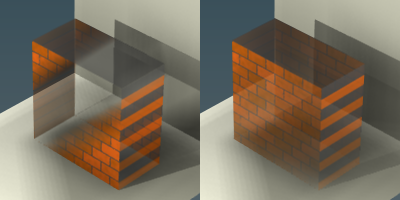 |
| Linke Bilder: Blende invertieren und Alphakanal verwenden=Aus Rechte Bilder: Blende invertieren und Alphakanal verwenden=An |
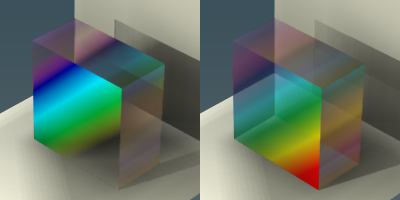 |
|---|
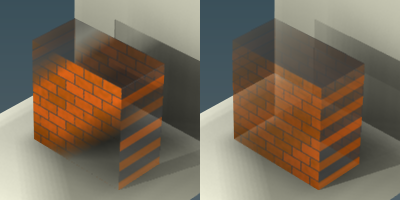 |
| Linke Bilder: Blende invertieren=An Rechte Bilder: Alphakanal verwenden=An |
Oben verwendetes Blendenbild
